Adobe Substance 3D
3D 에셋 및 장면의 모델링, 텍스처링, 렌더링

텍스처 작업은 3D 모델링에서 매우 중요한 단계입니다. 텍스처는 3D 개체의 옷 또는 피부라고 할 수 있습니다. 색상부터 물리적 모양에 이르기까지 모든 것이 텍스처링 또는 재질을 통해 제어됩니다.
대부분의 3D 모델은 기본적으로 프로그램의 기본 색상인 회색으로 표시됩니다. 그렇기 때문에 모델의 표면 위에 2D 사진을 매핑해야 합니다. 3D 텍스처링은 3D 모델에 물성을 부여하는 과정입니다. 앞서 언급한 것처럼 이미지를 모델의 표면에 감싸는 작업은 물론이고, 개체에 무게감을 주기 위해 재질의 속성을 설정하는 작업도 텍스처링 과정에 포함됩니다. 이런 접근 방식을 물리 기반 렌더링(Physical Based Rendering, PBR)이라고 합니다. PBR 재질은 가장 널리 사용되는 텍스처링 방법입니다. 소프트웨어마다 3D 텍스처링에 대한 접근 방식이 다릅니다. Adobe Substance 3D Painter는 신뢰할 수 있는 업계 최고의 솔루션입니다.

이미지 제공: Jean-Bastien Juneau-Rouleau
3D 모델에 따라 표면에 2D 이미지를 적용할 수도 있고, 재질을 사용할 수도 있습니다. 3D 텍스처링 과정에서 툴을 사용할 때 다음 용어가 자주 쓰입니다.
재질의 형태는 다양하지만 기본적인 몇 가지만 소개합니다.
재질이란 보통 깊이, 그림자, 빛 반사력 시뮬레이션 등 여러 범주의 데이터가 포함된 사각형 이미지입니다. 이런 범주의 데이터는 렌더링된 3D 공간에서 데이터가 표시되는 방식에 영향을 미칩니다.
PBR 재질은 컴퓨터 하드웨어의 RAM 성능이 향상되면서 가능해진 것으로, 훨씬 복잡한 알고리즘 기반의 계산이 필요합니다. 일련의 매개 변수를 조정하여 실제 표면과 흡사하게 만듭니다. PBR 재질은 빛의 구성과 상관없이 어떤 장면에서도 해당 조건에 맞게 표시됩니다.
PBR에서 사용하는 맵에는 10가지 유형이 있습니다.
1. 알베도
2. 노멀
3. 거칠기
4. 금속성
5. 정반사
6. 높낮이
7. 불투명도
8. 앰비언트 오클루전
9. 굴절
10. 발광 색상
PBR이 아닌 재질도 많이 볼 수 있습니다. 하지만 대부분 표준화되지 않은 재질이기 때문에 이런 재질을 사용하는 프로그램은 접근 방식도 다릅니다.
3D 모델은 다음 단계에 따라 텍스처링합니다.
3D 모델링 소프트웨어는 3D 모델 표면에 텍스처와 재질을 적용하는 툴을 제공합니다. 일반적으로 첫 번째 단계는 UV 언래핑입니다. 3D 메쉬는 수많은 2D 폴리곤으로 만들어지므로 정확한 부분의 이음새를 전략적으로 ‘자른다면’ 전체 메쉬를 평평하게 펼칠 수 있습니다. 이렇게 모델이 해체되고 모든 폴리곤이 2D 공간에 표시되면 텍스처를 훨씬 쉽게 적용할 수 있습니다.
텍스처와 재질을 추가하고 이에 맞게 매개 변수를 설정하여 개체의 실제 표면 속성과 최대한 흡사하게 만듭니다. 사람의 피부, 털, 천, 금속 등 모든 개체의 표면은 질감이 달라서 빛과의 상호 작용을 사실적으로 표현하는 것이 중요합니다. 가죽을 예로 들면, 새 가죽은 빛이 반사될 정도로 광이 나지만, 거칠고 닳아서 오래된 가죽은 빛이 전혀 반사되지 않습니다.
텍스처와 재질을 추가하는 것만으로는 충분치 않습니다. 장면을 가시화하는 것뿐만 아니라 재질이 정확하게 표시되게 하려면 조명이 필요합니다. 빛이 표면과 상호작용하는 방식을 매개 변수로 조정합니다. 이때 조명이 잘못되면 모델의 모양도 이상해집니다. 적절한 조명으로 텍스처에 사실감을 더합니다.

이미지 제공: Jean-Bastien Juneau-Rouleau
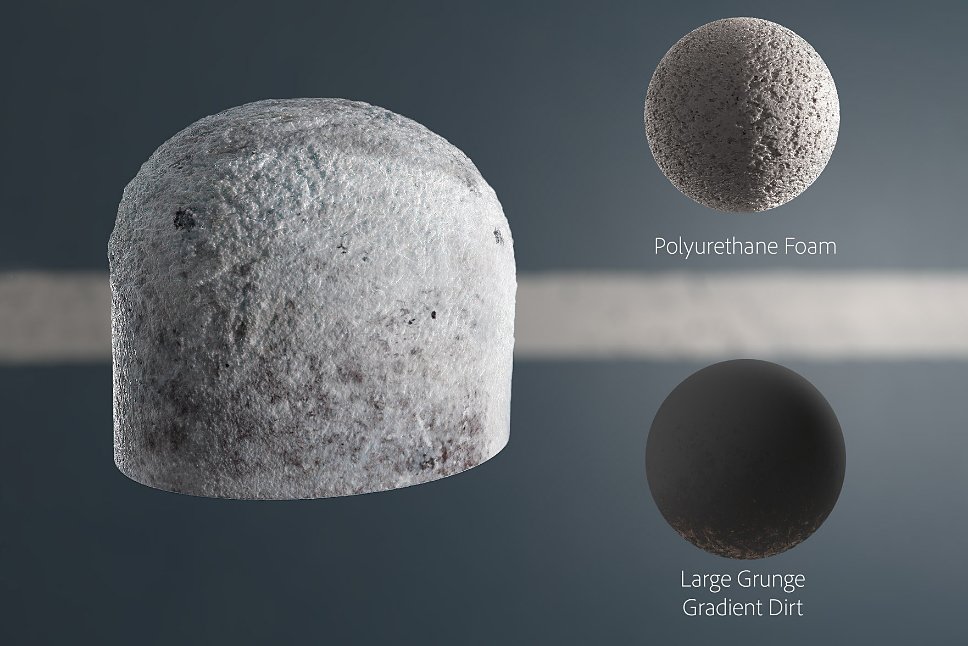
이미지 제공: Jean-Bastien Juneau-Rouleau
Adobe Substance 3D는 3D 모델 제작을 위한 5가지 강력한 앱을 제공합니다. 3D 제작의 기술적인 부분을 상당 부문 자동화했기 때문에 3D 아티스트는 더 중요한 창작 작업에 더 많은 시간을 할애할 수 있습니다. 3D 모델의 텍스처를 만들 때 알아두면 유용한 전문가의 팁 3가지를 살펴보겠습니다.
3D 모델의 토폴로지가 빈약하면 UV 언래핑과 텍스처링 작업이 어렵습니다. 재질과 텍스처링은 타일처럼 연결되어 있기 때문에 이음새가 드러나게 마련입니다. 그리고 이음새가 잘못 처리되면 텍스처가 표시될 때 문제가 됩니다. 예를 들어, 물리적으로 존재할 수 없는 엉뚱한 곳에 매끄럽지 않은 이음새가 선으로 나타나는 경우가 있는데, 이는 두 텍스처가 서로 매끄럽게 연결되지 않았기 때문입니다.
Substance 3D Modeler을 사용하면 폴리곤이나 UV 언래핑을 전혀 걱정하지 않아도 됩니다. Modeler는 복셀 기반의 접근 방식을 사용하기 때문에 클레이를 가지고 작업하는 것처럼 모델을 스컬프팅할 수 있습니다. 이 작업이 완료되면 Modeler가 스컬프팅된 모델을 메쉬로 변환하고, 자동으로 메쉬를 UV 언래핑합니다.
Adobe Substance 3D Painter는 강력한 3D 텍스처링 툴입니다. Painter를 사용하면 개별 텍스처 맵이나 UV 맵 관리를 신경 쓰지 않아도 됩니다. 실시간으로 개체를 직접 페인트하고, 재질을 적용하고, 커스터마이징할 수 있습니다. 작업이 완료되면 Painter에서 재질과 텍스처 맵을 내보내고, 게임 엔진 등 내보낸 대상에서 사용할 수 있도록 처리하면 됩니다.
사실적인 재질을 신속하게 만드는 또 다른 방법은 Adobe Substance 3D Sampler와 같은 3D 캡처 소프트웨어로 원하는 재질을 직접 캡처하는 것입니다. Sampler는 AI 및 자동화 기술을 기반으로 실제 사진과 이미지에서 재질을 가져와 만듭니다. 스마트폰으로 작업하든 고가의 카메라로 작업하든, 커스터마이징이 가능한 PBR 재질을 간편하게 확보할 수 있습니다.

이미지 제공: Jean-Bastien Juneau-Rouleau
텍스처링은 모든 3D 파이프라인에서 매우 중요한 과정입니다. 또한 나의 창의성과 표현력을 마음껏 발휘할 기회이기도 합니다. 손으로 텍스처를 페인팅하거나 사실적인 재료를 만들 때, 이 과정을 어떻게 수행하느냐에 따라 프로젝트의 성패가 갈립니다.
Substance 3D를 사용해 매력적인 텍스처를 만드는 방법을 영상에서 자세히 알아보세요.
Substance 3D의 구성 제품 중 하나인 Substance 3D Assets을 구독으로 이용해 보세요. 개인 프로젝트와 상업 프로젝트에서 사용할 수 있는 수많은 사전 제작된 재질과 텍스처가 포함된 Substance 3D Assets은 15,000개 이상의 에셋을 보유하고 있으며 계속 추가되고 있습니다.
또한 Substance 3D Sampler와 Designer, Painter를 사용하여 맞춤형 재질을 처음부터 만들 수 있습니다.